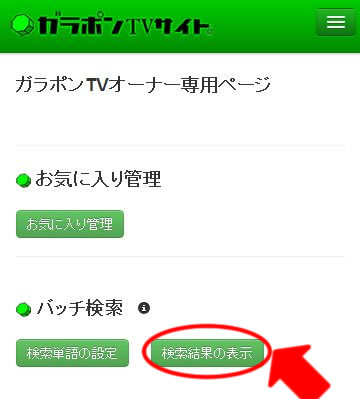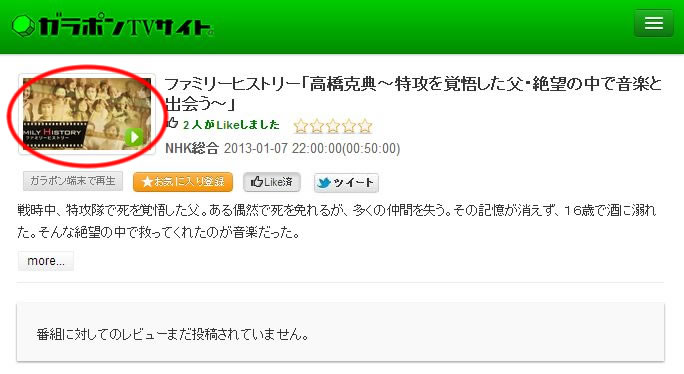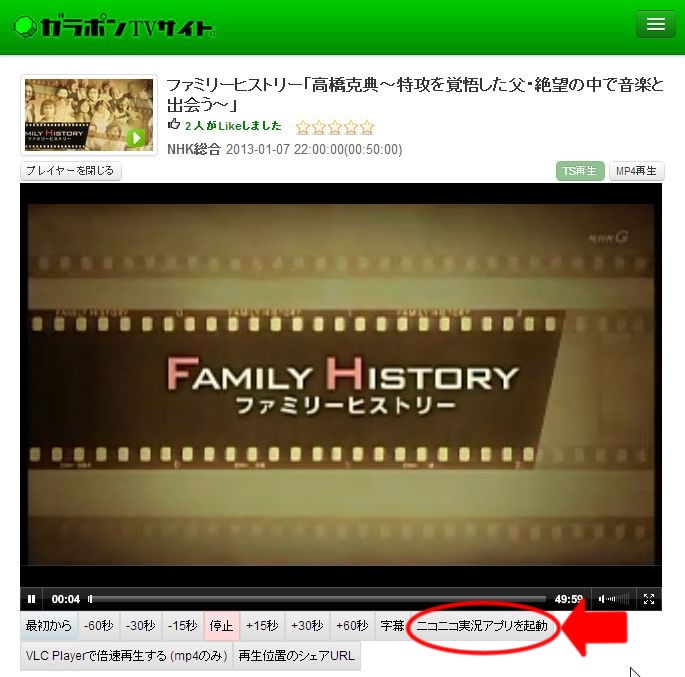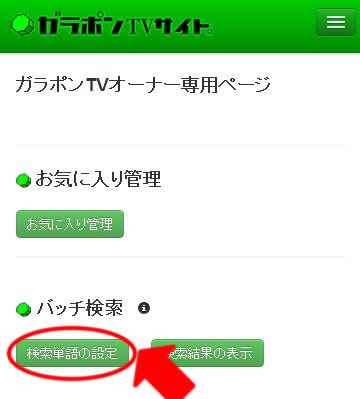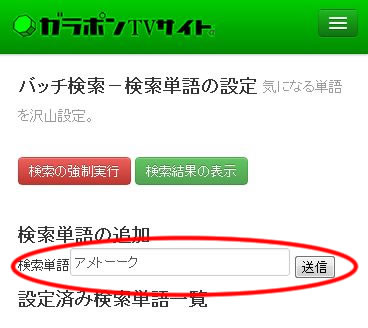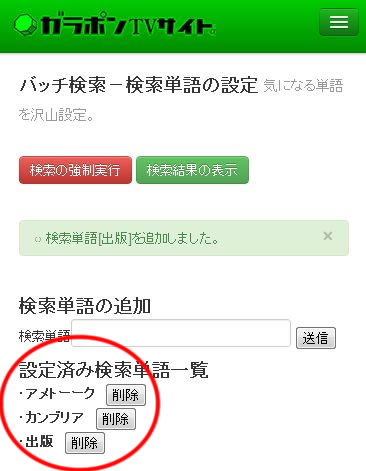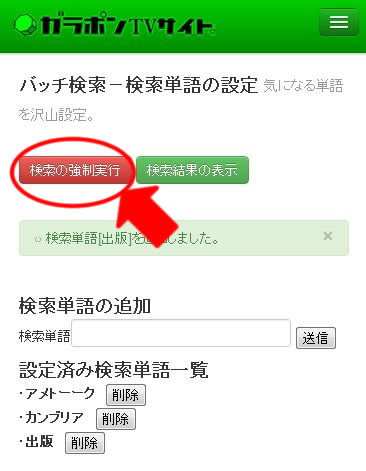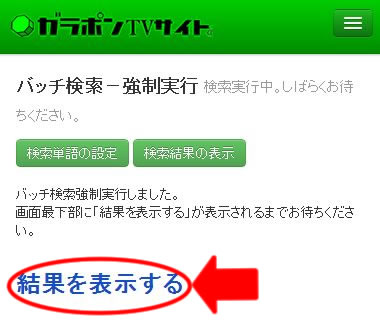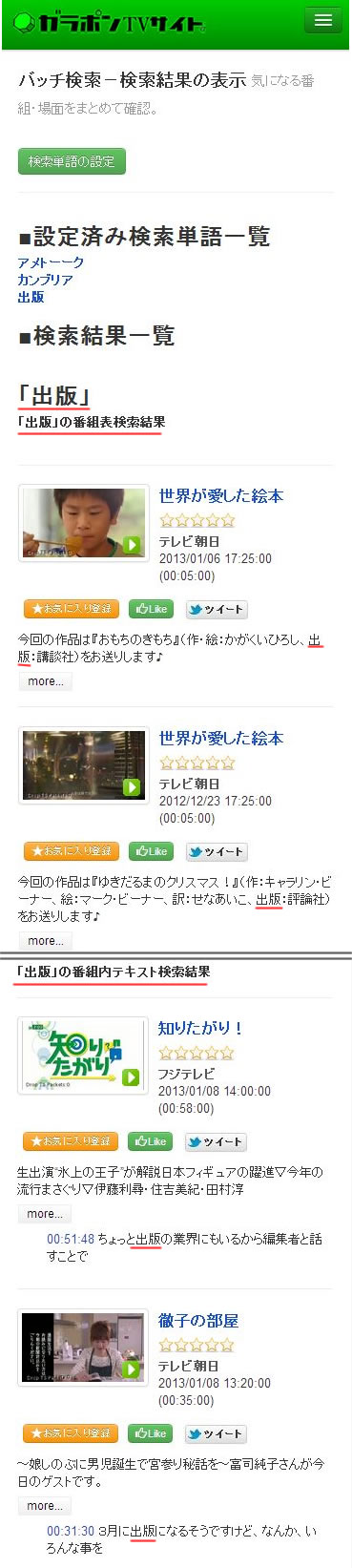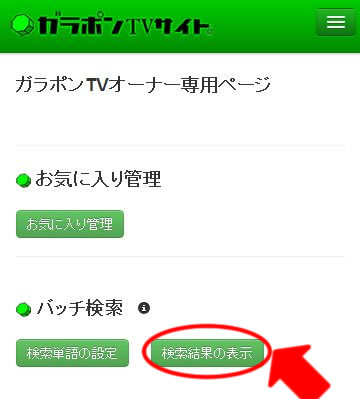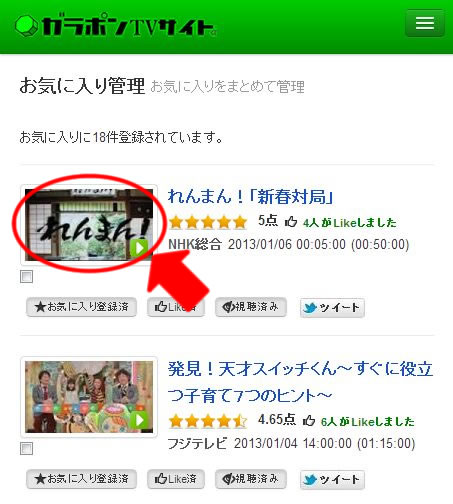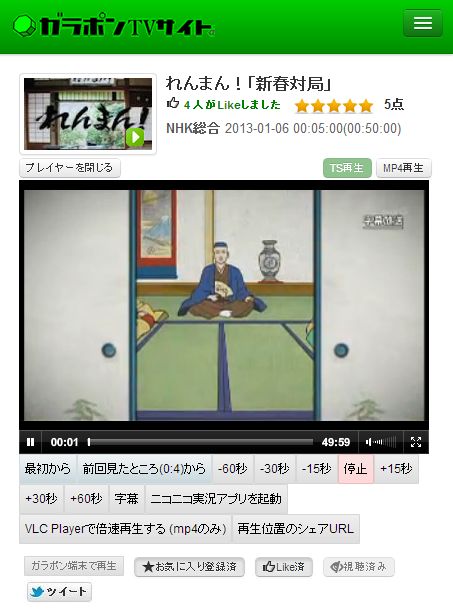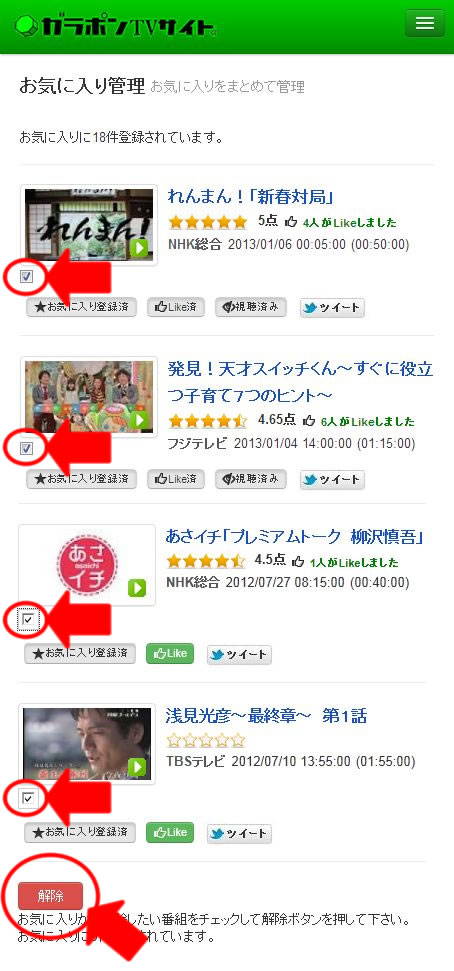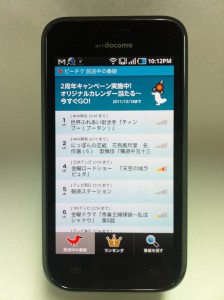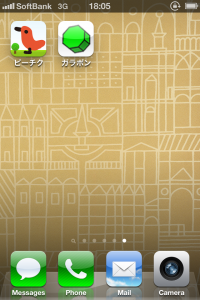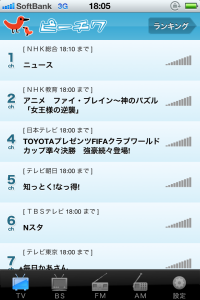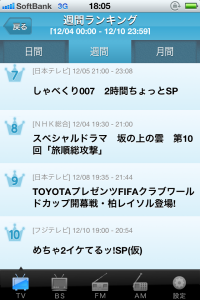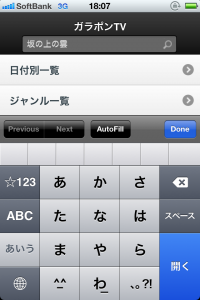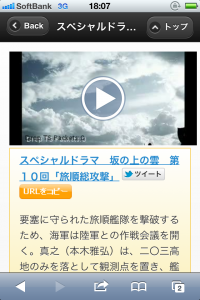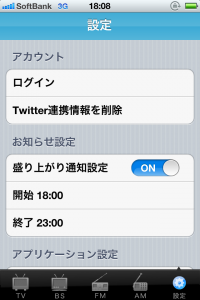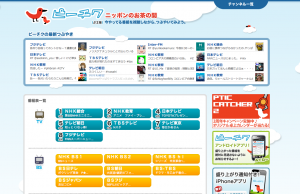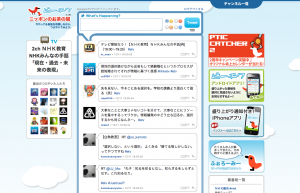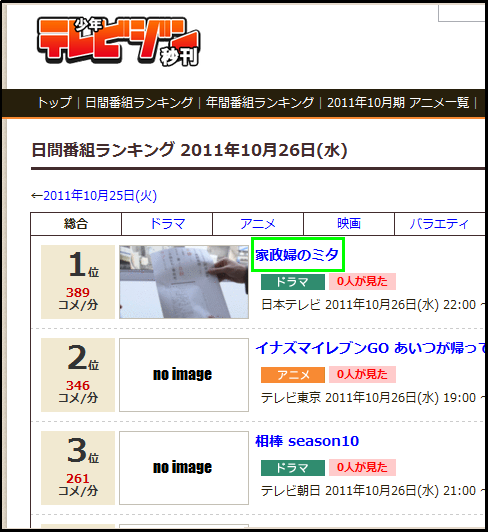※ガラポンTVオーナー(端末保有者)の方限定の機能説明です。
いつも必ず視聴する番組を、毎回、毎回、検索単語を入力して検索するのは非効率です。
そんな時はガラポンTVサイトのバッチ検索機能をお使いください。
また、自分が常にチェックしておきたい芸能人の情報や、スポーツチームの情報、製品の情報などはありませんか?
バッチ検索機能を使えば、毎日早朝に、それらの気になる検索単語で「番組情報検索」と「番組内テキスト検索」の両方を行い、結果を予め出力しておいてくれるので便利です。
今回はそんな便利なガラポンTVサイトの”バッチ検索機能”の使い方をご紹介します。
1.ガラポンTVサイト→ガラポンTVオーナー専用ページ→バッチ検索[検索単語の設定]を選択します。
※ガラポンTV保有者でポートフォワード設定が正しく行われている必要があります。
※遷移先でガラポンTVサイトのトップページに遷移する方は画面右上のログインボタンでログインしてから、[ガラポンTVオーナー専用]-[バッチ検索]-[検索単語の設定]を選択してください。
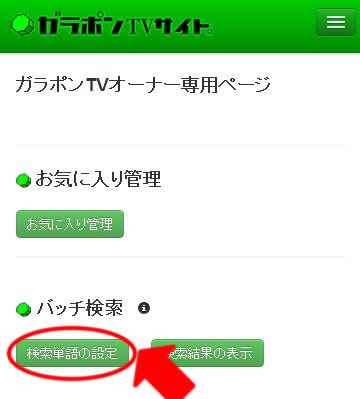
2.検索したい単語を登録します(単語を入力して送信ボタンをクリックしてください)。
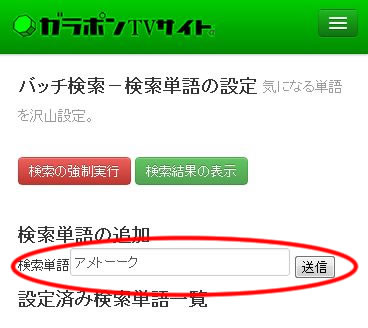
登録した単語は「設定済み検索単語一覧」に表示されます。
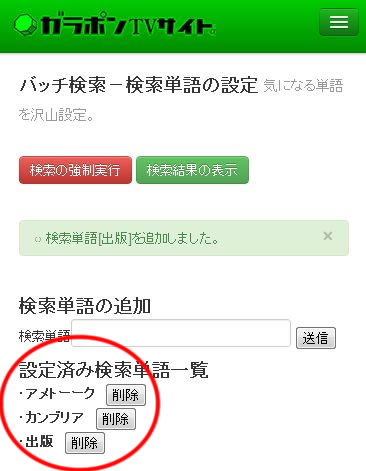
3.「検索の強制実行」をクリックします。
※強制実行しないでも、単語を設定しておけば、毎朝4時頃に自動で検索されます。
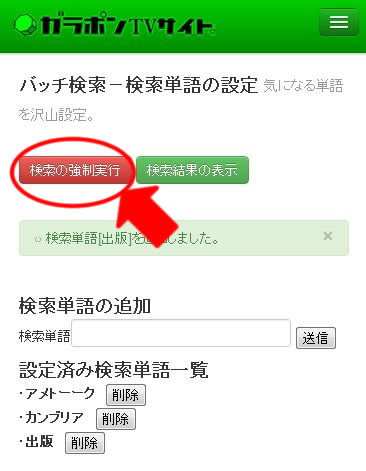
4.「結果を表示する」をクリック
※検索単語の数によっては時間がかかります。
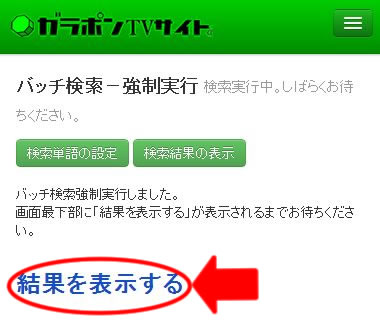
5.検索結果は「番組表情報の検索結果」と「番組内テキストの検索結果」が1ページに表示されます。
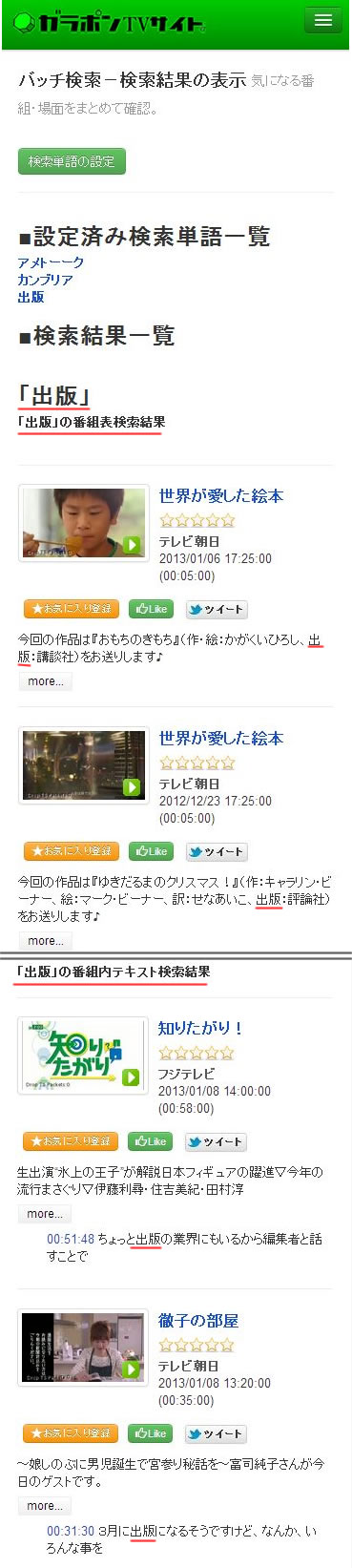
6.毎朝4時頃に自動で毎朝、上記の検索結果が更新されますので、毎日「検索結果の表示」を押すだけで都度、検索する必要がありません。